무료로 이용할 수 있는 포토스케이프X로 배경을 지우는 방법을 설명드리려고 합니다. 흔히 말하는 '누끼 따기'인데요. 포토샵으로 하는 누끼따끼와 비교해 어떤지 한 번 해보겠습니다.
배경 제거
누끼
일본어 '키리누키'란 말을 줄여서 '누키'라 부르고 뜻은 '빼내기', '제거하기'란 뜻을 가지고 있습니다. 그럼 포토스케이프X로 배경을 지워보겠습니다.

오려내기
1) 포토스케이프X 상단 메뉴 중 [오려내기]탭을 선택해 주세요.
2) 이미지를 편집 화면으로 드래그 앤 드랍 합니다.
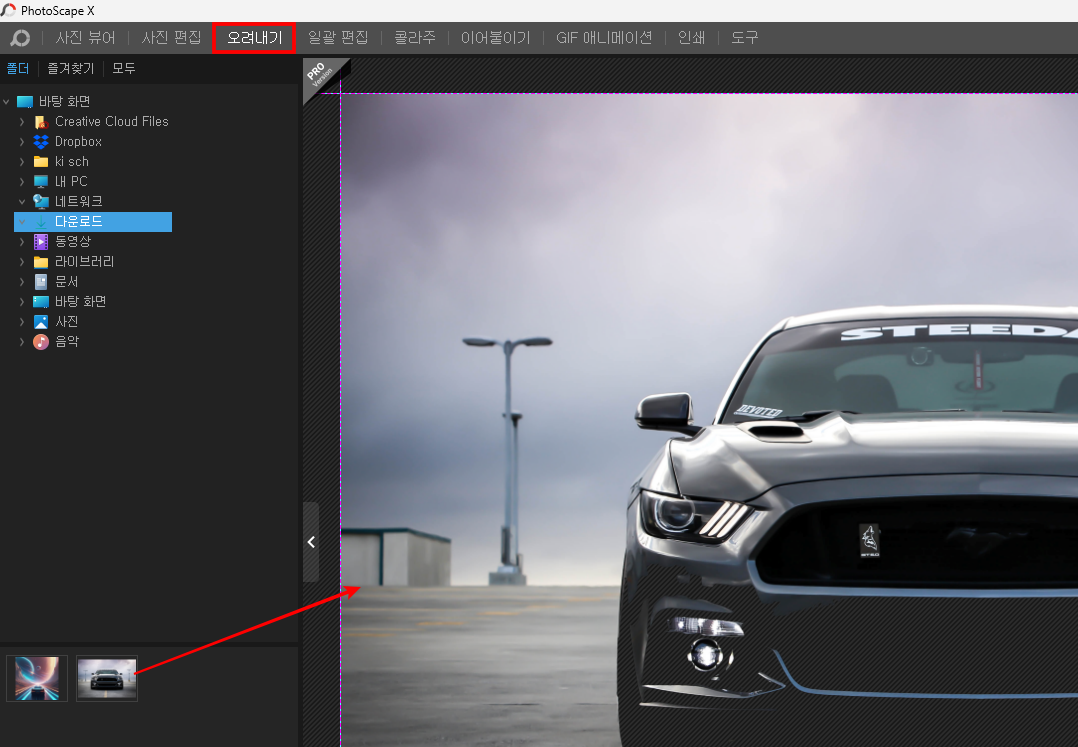
메뉴
1) [자동지우개] - 포토샵 매직툴같은 도구입니다.
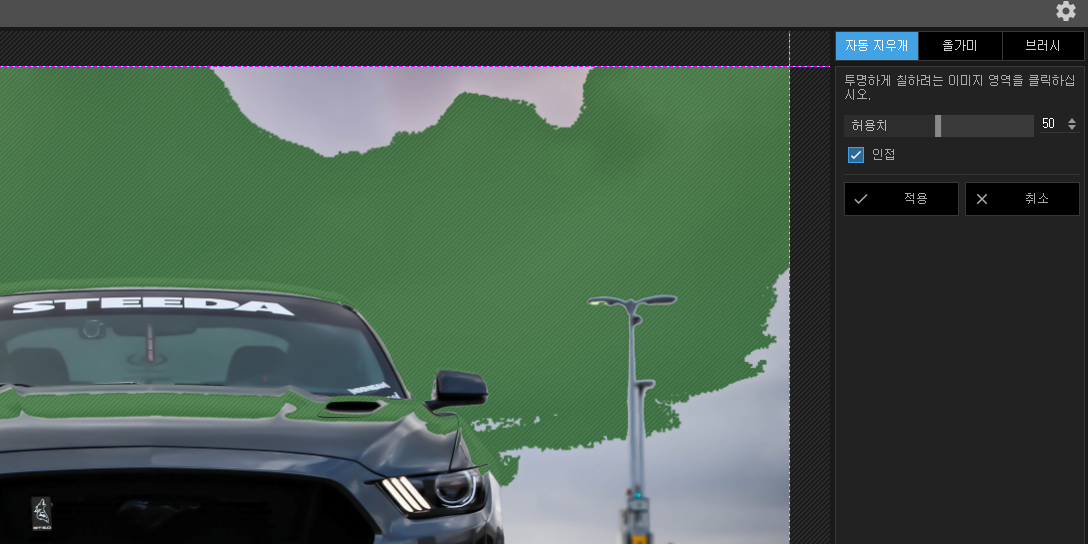
배경을 한 번 찍어서 영역선택을 해보겠습니다. 차 이미지 위까지 선택이 되었네요 이럴 경우에는 허용지를 낮춰서 영역을 클릭하시면 됩니다. 이미지에 따라 다르겠지만 저는 보통 10-20정도면 영역 침범 없이 딸 수 있었습니다.
2) [올가미] - 포토샵 올가미와 비슷합니다. 영역을 더할수도 뺄 수도 있습니다.
3) [브러시] - 붓으로 칠해서 지울 영역을 더해줍니다. 자동지우개나 올가미로 신나게 배경을 지우다가 남길 부분까지 침범한 것을 발견했을 때 마이너스(-)붓으로 지울 부분을 빼주시면 유용하게 쓰실수 있습니다.
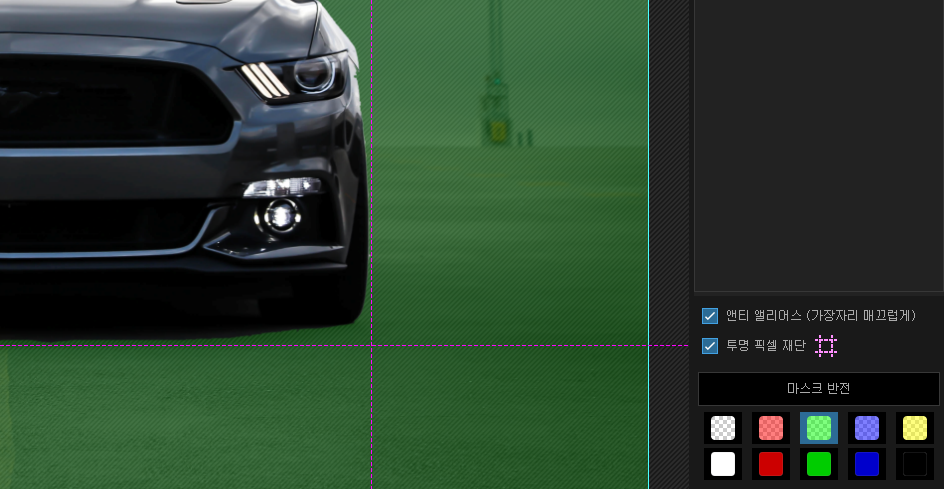
하단 메뉴
1) [앤티 앨리어스(가장자리 매끄럽게)] - 계단형이 생기는 것을 부드럽게 해주는 기능입니다.
2) [투명 픽셀 재단] - 투명한 부분을 자동으로 제거해서 크롭해 주는 기능입니다.
3) [마스크 반전] - 투명한 부분 색깔을 지정하실 수 있습니다.

배경 제거한 이미지 사용
이미지 삽입
1) 배경으로 쓸 이미지를 [사진 편집] 에서 불러옵니다.
2) 우측 메뉴에 [이미지 삽입] 을 클릭해 배경을 제거한 이미지를 불어와 주세요.
3) 배경에 어울리게 크기를 조정한 뒤 효과들로 자연스럽게 편집해 주세요.

| 관련포스트 |
| 포토스케이프X | 이미지 분할과 이어붙이기 |
| 포토스케이프X | 일괄편집으로 워터마크 넣기 |
'컴퓨터공학 > 컴퓨터그래픽스' 카테고리의 다른 글
| 일러스트레이터 | 아트보드(대지)와 캔버스, 레이어 개념 (127) | 2024.05.01 |
|---|---|
| 포토샵 | 레이어와 마스크, 블렌딩 (125) | 2024.04.29 |
| 프리미어 프로 | 패널 소개와 기본 편집 (94) | 2024.04.19 |
| 포토샵 | 툴바 도구 종류와 설명 (86) | 2024.03.18 |
| 포토스케이프X | 일괄편집으로 워터마크 넣기 (52) | 2023.09.20 |
| 포토스케이프X | 이미지 분할과 이어붙이기 (32) | 2023.09.18 |
| 전자 카탈로그 솔루션 (0) | 2021.03.25 |
| Adobe 프로그램 소개 (0) | 2021.02.17 |




댓글